新手教师对微课制作可能不太了解,一旦有微课比赛不是领导的要求绝不参加,认知上感觉特别麻烦。其实我发现一节获奖的微课制作其实不难,小编推荐一款电脑录屏软件,分三步轻松搞定一节微课。
一、准备工作
微课其实就是一节简短的网课,时间不宜太长控制在5分钟左右讲完一个知识点即可。你需要准备好教学设计、课件,如果没有制作思路,可以通过万彩AI写作输入关键词完成微课脚本、课件的制作。
二、微课录制
1、推荐一款电脑录屏软件
电脑网页上点击链接:https://www.wcapture.cn/,进入电脑录屏软件下载页面。

2、录屏的功能介绍
电脑录屏软件下载完成后安装在除C盘以外的磁盘,运行电脑录屏软件就可以进入录屏界面。
告诉大家一个录微课的小技巧。为了让我们的微课音画同步,小编建议大家先录制好自己的出境的画面和声音。步骤一点击开始录制桌面,就会出现录制的场景。
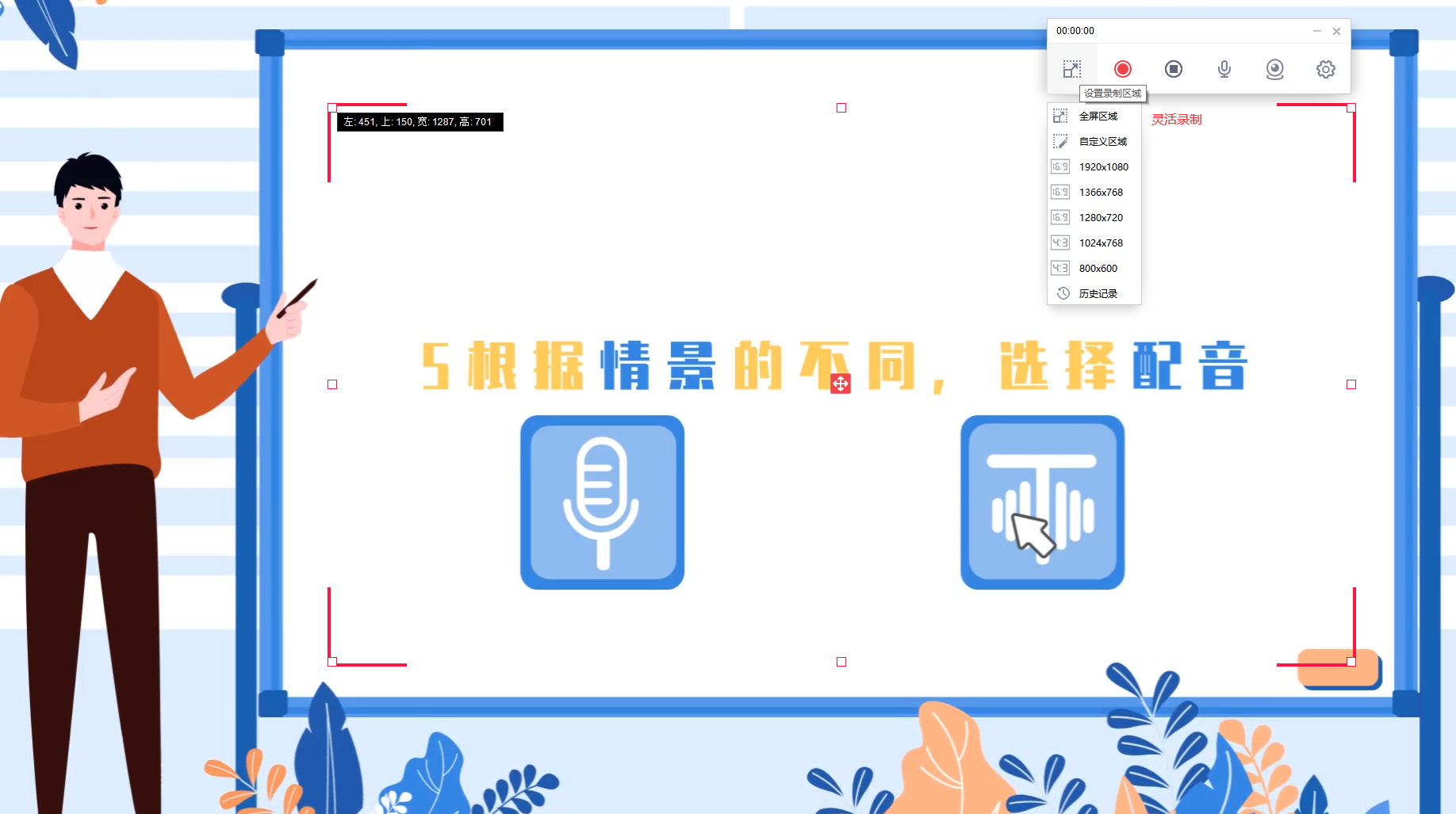
话筒打开录入我们麦克风的声音(建议选择安静的环境),摄像头设置点击只采集摄像头,这样只能录入我们的人像和声音。
视频录制结束后,就会出现保存文件页面,注意此时的文件还不是视频格式,点击发布就生成了一段视频。
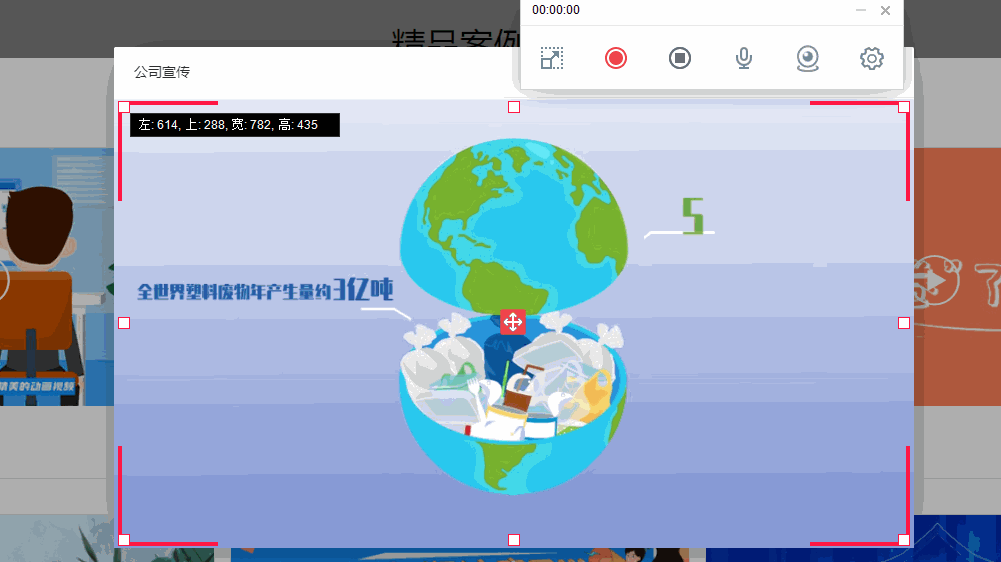
接下来是播放录制的第一段视频,同时录制ppt。这里摄像头和麦克风需要关闭,最重要的就是保持ppt的播放顺序与声音画面是同步出现的。这样第二段视频也已经录制结束。
最关键的一步便是后期剪辑。我推荐的这款电脑录屏软件还可以进行后期编辑,点击起始页中的视频导入,将录制好的两段视频合成在一起。人物出境可以通过蒙版达到画中画的效果。
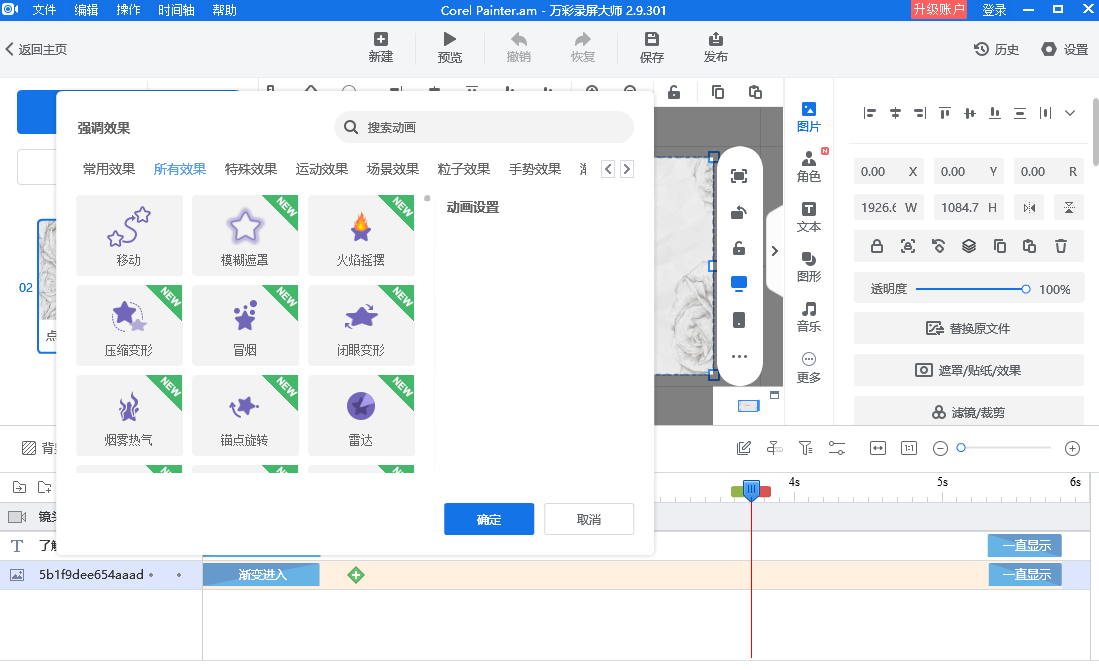
如果在微课中添加字幕那简直是锦上添花。我推荐的这款电脑录屏软件不仅可以添加字幕,还可以设置字幕的字体、位置、颜色等。最后再加上一段优美的背景音乐(这里背景音乐都可免费使用哦),当然如果你想给自己加一个高大上的片头片尾,这里也有免费的模版呦!这样一节精彩的微课就生成了呦!
看起来是不是非常简单!仅需这款电脑录屏软件,你也能做出高质量微课!
万彩录屏大师官方下载网址:https://www.wcapture.cn/download